- Autor Lauren Nevill [email protected].
- Public 2023-12-16 18:55.
- Modificat ultima dată 2025-01-23 15:23.
Când trebuie să deschideți resurse blocate, metoda dovedită Firefox + FoxyProxy + Tor vine în ajutor. Principalul avantaj al acestei opțiuni este că numai site-urile specificate de utilizator sunt activate prin conexiunea tor anonimă, iar restul sunt disponibile în modul rapid obișnuit.
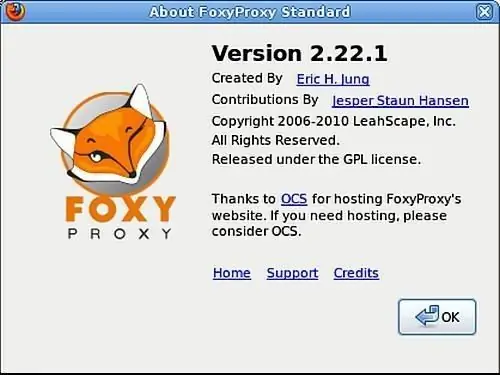
Este necesar
- - PC cu sistem de operare Windows instalat și acces la Internet;
- - browser web Mozilla Firefox;
- - supliment FoxyProxy pentru browserul web Mozilla Firefox;
- - Programul TOR / Vidalia.
Instrucțiuni
Pasul 1
Deschideți linkul https://www.mozilla.org/ru/firefox/new/?from=getfirefox, descărcați și instalați browserul web Firefox. Instalați programul de completare FoxyProxy accesând https://addons.mozilla.org/en-US/firefox/addon/foxyproxy-standard/. Utilizați linkul https://magazeta.com/tag/tor/ și descărcați cea mai recentă versiune a programului TOR / Vidalia.
Pasul 2
Accesați setul de distribuție descărcat al programului TOR / Vidalia și instalați-l pe computer. În timpul instalării, refuzați să selectați componentele programului propus, debifând casetele „Privoxy” și „TorButton”. Porniți programul TOR / Vidalia și asigurați-vă că este conectat la rețea.
Pasul 3
Configurați programul de completare FoxyProxy. Lansați browserul web Firefox. Faceți clic pe eticheta „FoxyProxy: Disabled” din partea de jos a ferestrei care se deschide. În meniul de setări, selectați secvența „Fișier” - „Asistent setări TOR” și sunteți de acord cu elementele propuse. Închideți toate ferestrele și acceptați repornirea automată sugerată a browserului web Firefox.
Pasul 4
Creați o listă de site-uri blocate. Faceți clic dreapta pe pictograma „FoxyProxy” și selectați „Utilizați proxy bazate pe șabloane” în meniul contextual. Accesați setările suplimentului și deschideți fereastra „FoxyProxy - Setări proxy” făcând dublu clic pe butonul Tor din lista de proxy.
Pasul 5
În fereastra „FoxyProxy - Setări proxy” care se deschide, creați o listă de site-uri la care doriți să deschideți accesul. În câmpul „Nume șablon”, specificați orice înregistrare și, în formularul „Șablon URL”, introduceți * sitename.com / *, unde „sitename.com/” este resursa blocată pe care doriți să o deschideți. Închideți ferestrele active și accesați orice site din lista pe care ați creat-o. Resursele nelistate vor fi accesate printr-o conexiune obișnuită.






